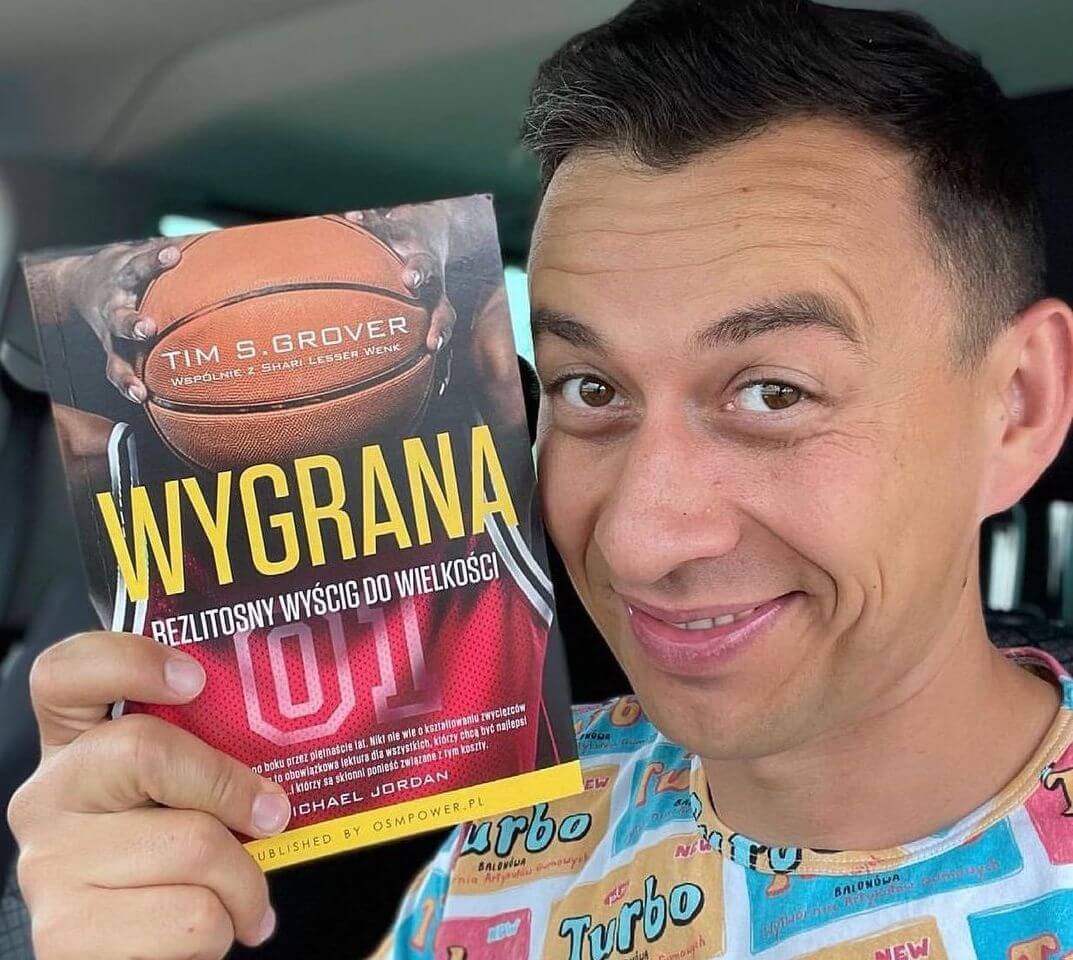Picsart to aplikacja z której korzystam już od bardzo dawna. Bardzo lubię obrabiać w niej zdjęcia na Instagram, a także dodawać do nich różnego rodzaju efekty. A jest ich naprawdę sporo…
Pierwszy raz słyszysz o tej apce? Nic się nie martw! Pomogę Ci ją poznać, na tyle, żebyś mógł samodzielnie z niej korzystać i obrabiać fotki. Gotowy?
Czym jest aplikacja Picsart?
Picsart to darmowa aplikacja na telefon na systemy Android oraz iOS, służąca między innymi do obróbki zdjęć i tworzenia projektów graficznych. Jest dość rozbudowaną aplikacją. Posiada bardzo wiele przydatnych funkcji i możliwości. Z większości z nich możesz skorzystać za darmo.
Jeżeli masz telefon z systemem Android, to aplikację Picsart pobierzesz w Sklep Play. Jeżeli natomiast iOS – z AppStore.
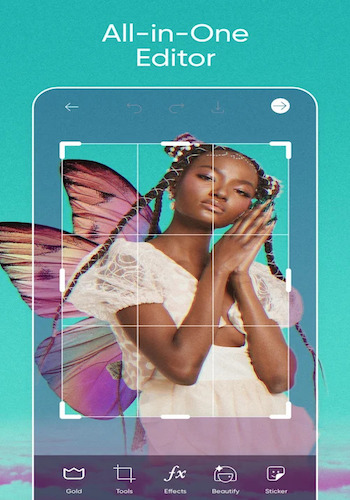

Okej, dość teorii. Pobrałeś apkę na telefon i co dalej? Już piszę…
Aplikacja jest darmowa, ale jest jeden haczyk…
Zacznę od tego, że możesz korzystać z darmowej wersji aplikacji. Pewnie sobie teraz pomyślałeś – super, darmowe to biorę! Muszę Cię jednak nieco rozczarować…
Jak to w życiu bywa – tylko w teorii jest to darmowa apka…
W praktyce wygląda to tak, że co jakiś czas wyskakują reklamy, które musisz wyłączać ręcznie, bo same nie znikają. Dlatego, jeżeli chcesz korzystać z darmowego Picsarta, to musisz się przyzwyczaić do pojawiania się reklam.
Reklamy za darmowy dostęp, czyli coś za coś… Ja już się przyzwyczaiłam, bo apka swoimi możliwościami, wynagradza mi te wszystkie wyskakujące reklamy 🙂
Kto bogatemu zabroni?
Możesz też wykupić wersję “premium” apki Picsart, która pozwala na dostęp do większej ilości filtrów, efektów itd. Mnie w zupełności wystarcza darmowa wersja, dlatego nie potrzebowałam kupować pełnej wersji. Ale nigdy nie mów nigdy, prawda?
Boisz się kupować “kota w worku”, czyli rozbudowanej wersji premium Picsart? Bez obaw – możesz skorzystać z 7-dniowego okresu próbnego i sprawdzić, czy proponowane możliwości Ci odpowiadają. No i przede wszystkim, czy są Ci potrzebne.
Ale uwaga! Jeżeli chcesz skorzystać z wersji demo trwającej 7 dni, to musisz najpierw zaznaczyć i zdecydować się na opcję całorocznej subskrypcji…
Przy wyborze miesięcznej subskrypcji – nie ma wersji demo… Trochę słabo, no ale co zrobić? Wybór należy do Ciebie. Wybierz mądrze!
Okej, zdecydowałeś się na wykupienie wersji płatnej – super, gratuluję bogaczu! Mam nadzieję, że wcześniej dowiedziałeś się, ile to kosztuje. Nie? Okej, już piszę…
Miesiąc dostępu do rozbudowanej wersji Picsart na telefon kosztuje 18,99 zł (dane z lutego 2022). Jeżeli jednak jesteś takim kozakiem i chcesz od razu wykupić roczny dostęp do apki (+ mieć dostęp do 7-dniowej wersji demo), to zapłacisz 124,99 zł. Dane z lutego 2022.
Jakie funkcje posiada aplikacja mobilna Picsart?
Po wejściu w aplikację Picsart na telefonie pierwsze co się pojawia, to ekran wyboru zdjęcia. Wybierasz więc zdjęcie, które chcesz obrobić i… co dalej? Czas na poznanie funkcji darmowej wersji apki.
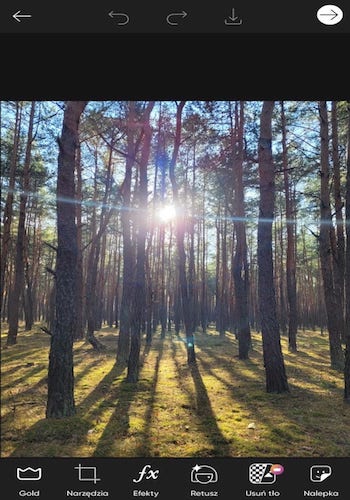
Pod zdjęciem, w dolnym panelu dostępne są takie opcje, jak:
- Gold,
- Narzędzia,
- Efekty,
- Retusz,
- Usuń tło,
- Nalepka,
- Wytnij,
- Replay,
- Tekst,
- Dodaj zdjęcie,
- Dopasuj,
- Pędzle,
- Krawędź,
- Maska,
- Rysuj,
- Błysk,
- Kształt maski,
- Ramka,
- Odwołanie.
Sporo tego, prawda? Też byłam przerażona, jak pierwszy raz to zobaczyłam. Ale nie taki diabeł straszny, jak go malują…
Opcja GOLD
Opcja Gold – nie opiszę Ci jej, bo po kliknięciu ukazuje się strona z prośbą o wykupienie wersji premium. Bogaczem nie jestem, więc tę opcję omijam. Musisz mi to wybaczyć.
Opcja NARZĘDZIA
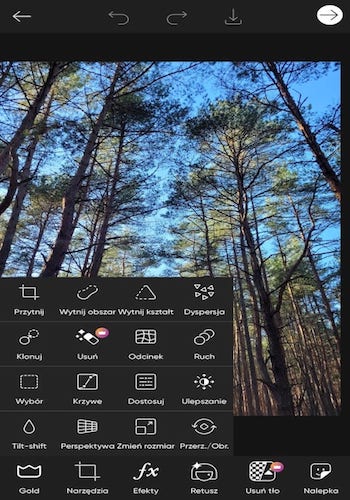

Po kliknięciu w tę opcję ukazuje się naprawdę sporo funkcji, które umożliwiają np. wykadrowanie zdjęcia, wycięcie kształtu, zmianę rozmiaru czy zmianę perspektywy.
TIP – Dopasowując zdjęcie do rozmiarów pasujących do opublikowania go na Instagram, korzystaj z funkcji “Przytnij”, a następnie wybierz “square” lub “portret”. Apka automatycznie dopasuje zdjęcie do wybranych rozmiarów. Nie muszę tego robić ręcznie 🙂 Tobie też nie radzę.
Opcja EFEKTY
Tutaj ukazuje się mnóstwo efektów, zwanych filtrami. Niestety, ze względów zasad bezpieczeństwa, nie pokażę Ci na screenie, jak to wygląda w aplikacji. Ale uwierz mi na słowo, że jest tego naprawdę sporo. Oczywiście jeszcze więcej po wykupieniu pełnej wersji, ale ja skupiam się na wersji dla biedaków.
W opcji Efekty masz między innymi filtry proste, czarno-białe, ze specjalnym rozmyciem, w formie szkicu, artystyczne, magiczne itd. Wybór jest naprawdę spory.

Opcja RETUSZ
Jest i opcja dla fanów zmieniania rzeczywistości i poprawiania czego się tylko da na zdjęciach np. typu selfie. Nie oceniam, natomiast nie jestem fanką takich rozwiązań.
Ale zdradzę Ci, co znajduje się w tej opcji… Między innymi funkcja Wygładzenie, Korektor, odcień skóry, Włosy (tak, możesz sobie zmienić kolor włosów i być kolejnym Michałem Wiśniewskim), Oczy, Zęby. Po wykupieniu wersji premium jest możliwy dostęp także do Funkcji Twarz, Zmarszczka, Worki (pod oczami) i Oświetlenie.
Opcja USUŃ TŁO
Z jej pomocą, jak sama nazwa mówi – usuniesz tło ze zdjęcia. Niestety, dostępna jest tylko w wersji płatnej, więc nie opiszę, jak dokładnie działa. Tak, mnie też jest przykro…
Opcja NALEPKA
Po kliknięciu zostaje przeniesiona na stronę z naklejkami i nalepkami, które mogę dodać do zdjęcia. Są między innymi nalepki walentynkowe, neonowe, weselne, z księżycem, kotem i jakie tylko sobie wymarzysz.
Opcja WYTNIJ
Bardzo fajna opcja. Dzięki niej mogę wyciąć np. tło ze zdjęcia lub obrysować jeden obiekt do wycięcia. Później mogę z tego zrobić własne naklejki. Fajnie, prawda?
Opcja wytnij w Picsart daje Ci naprawdę dużo możliwości. Możesz wyciąć ze zdjęcia co tylko chcesz.
Opcja REPLAY
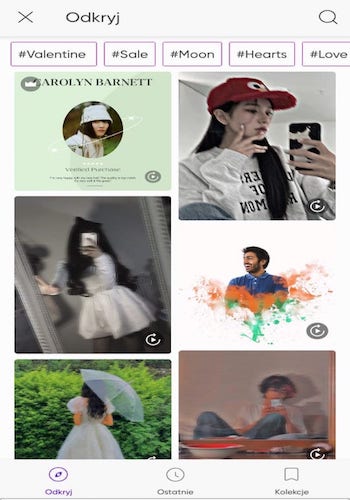
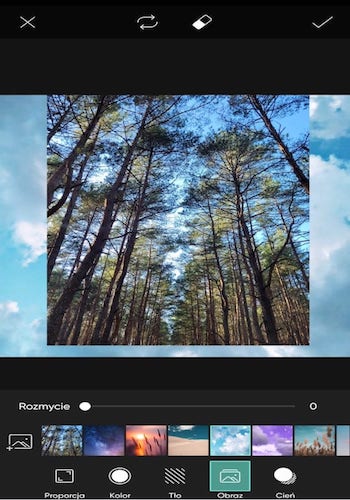
Po kliknięciu aplikacja przeniesie Cię do nowej strony o nazwie “Odkryj”. Tam znajduje się naprawdę sporo już obrobionych zdjęć. Po kliknięciu na któreś z nich, aplikacja pokaże Ci, jak taki efekt uzyskać na moim wgranym zdjęciu. I to krok po kroku! Czad!
Opcja TEKST
Nic odkrywczego – możesz dodać tekst do swojego zdjęcia. Podpisać je, zarzucić jakimś inspirującym cytatem lub wpisać jakieś losowe litery bądź cyfry. A później wybrać czcionkę, kolor, kreskę, krycie, cienie itd.
Opcja DODAJ ZDJĘCIE
Pozwala dodać zdjęcie lub kilka zdjęć do już wgranego wcześniej. Dzięki temu możesz stworzyć bardzo oryginalny kolaż.
Opcja DOPASUJ
Dzięki niej dopasujesz kolor i wzór tła do Twojego zdjęcia, a także krycie, cienie, rozmycie itd.
Opcja PĘDZLE
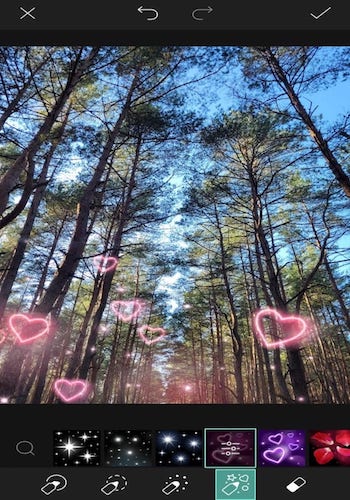
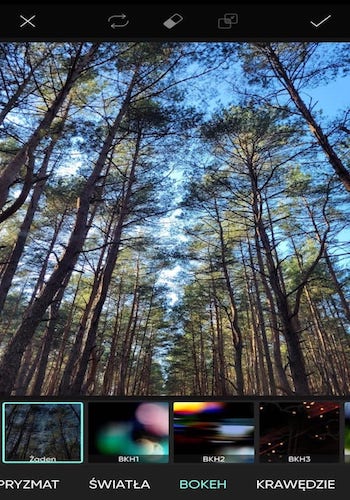
Jedna z moich ulubionych funkcji. Dzięki niej za pomocą pędzla naniesiesz (przesuwając po ekranie telefonu) na zdjęcie różnego rodzaju efekty, jak np. serduszka, piórka, gwiazdki, bąbelki.
Opcja KRAWĘDŹ
Oznacza, że zdecydujesz, jak będą wyglądać krawędzie zdjęcia. Wybierzesz ich kolor, rozmiar, promień.
Opcja MASKA
To druga moja ulubiona opcja dostępna w Picsart. Tam naniesiesz na zdjęcie różnego rodzaju ciekawe efekty np. świetlne, pyłu, cienia, bokeh, artystyczne, gradientowe itd. Ja najczęściej korzystam z funkcji Bokeh, bo najbardziej mi się te efekty podobają.
Opcja RYSUJ
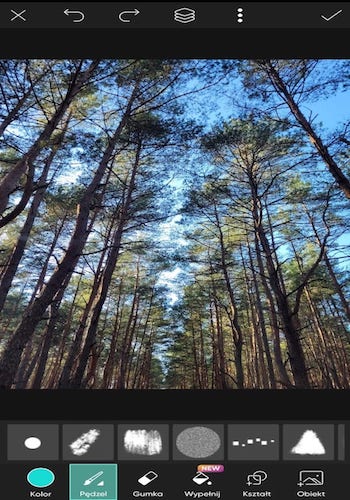
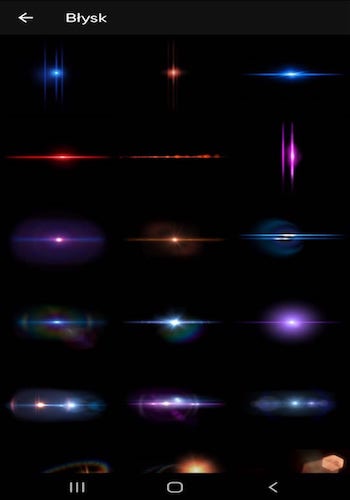
Jak sama nazwa wskazuje, pozwoli Ci ręcznie narysować na zdjęciu, co tylko chcesz. Pamiętaj o wybraniu odpowiedniego markera lub pędzla (w tym jego grubości i koloru).
Opcja BŁYSK
Po kliknięciu ukaże Ci się mnóstwo efektów z tzw. błyskami. Możesz wybrać, jakie Ci się tylko podobają, a później dowolnie je dopasować do zdjęcia.
Opcja KSZTAŁT MASKI


Pozwoli wybrać Ci obszar zdjęcia, który ma mieć inny kształt np. kształt koła, serca, diamentu. Bardzo ciekawe efekty dzięki tej opcji powstają.
Opcja RAMKA
Tutaj wybierzesz ramkę do swojego zdjęcia. A wybór jest naprawdę szeroki. Możesz się zdecydować na ramkę urodzinową, kolorową, z napisami, bez napisów, prostą, bardziej wymyślną.
Opcja ODWOŁANIE
Ostatnia opcja w panelu dolnym Picsart. Pozwala dodać do zdjęcia specjalne “dymki rozmowy”, w które następnie możesz wpisać jaki chcesz tekst.
Jak widzisz, mobilna aplikacja Picsart ma naprawdę spoooro opcji i funkcji. Dzięki nim obrobisz zdjęcie jak tylko chcesz, albo stworzysz niepowtarzalne grafiki. Nie tylko na social media 🙂
Masz jakieś pytania? Pisz śmiało w komentarzu. Z chęcią na wszystkie odpowiem!